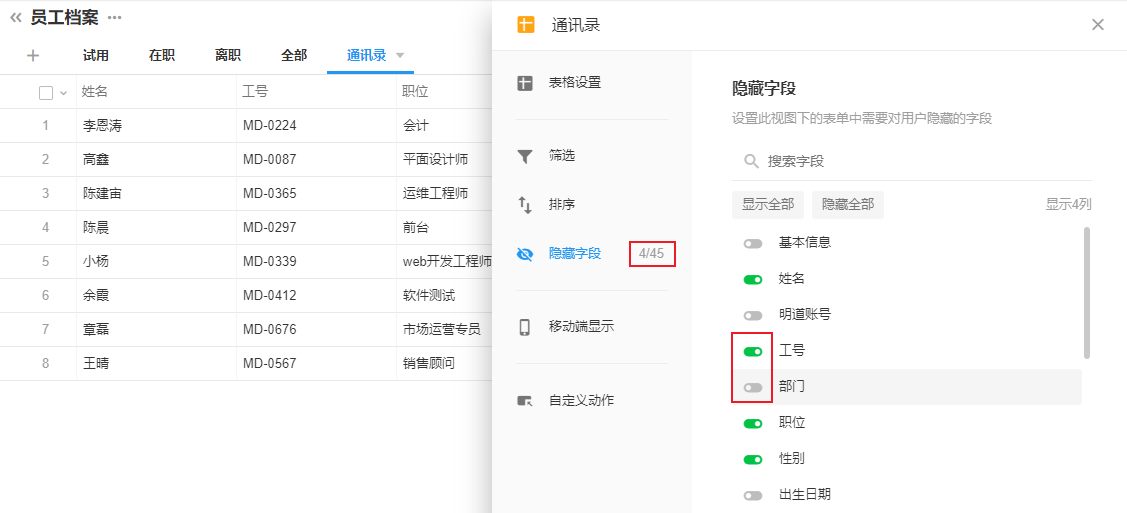视图常见的分解方式
应用下可以围绕特定工作表提供多个视图,视图可以根据数据的筛选条件,字段显示隐藏规则和排序条件来进行控制。
那么有哪些常见的视图分解方式呢?
1)按照数据的某种状态分解
根据某一个选型字段,区分不同状态的数据。例如根据收款状态字段,生成“已收款”和“未收款”。根据线索状态,生成“新线索”、“合格线索”、“已成交”、“已丢失”等线索视图。
如下图:《新线索》视图, 筛选条件设置为新线索 即可;每个视图,选择一个值即可配置多个状态视图。
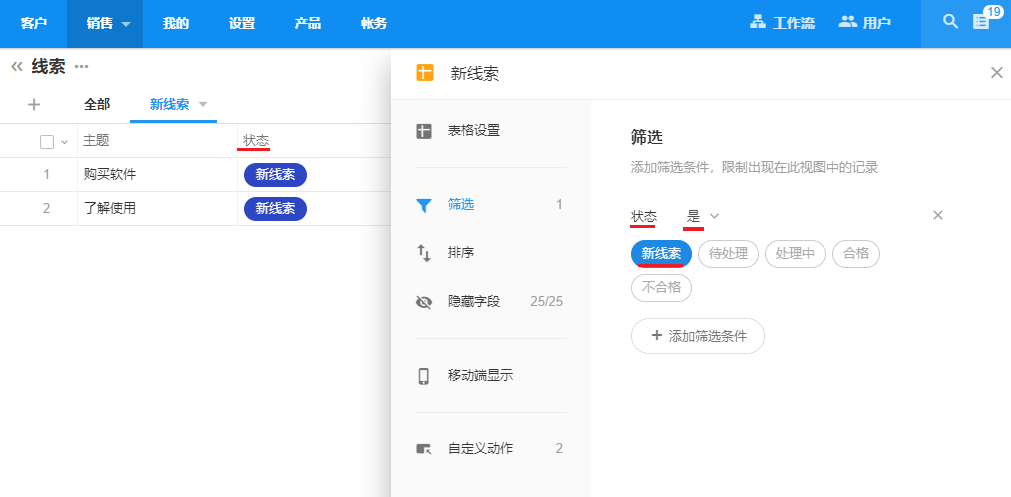
有时候,也可以根据时间段来生成“本月XX”“本季XX”等使用过滤视图。
如下图《本月新增有效线索》视图,筛选条件中, 创建时间是本月,且状态不是“不合格”。这样,根据时间拆分为不同时段的视图
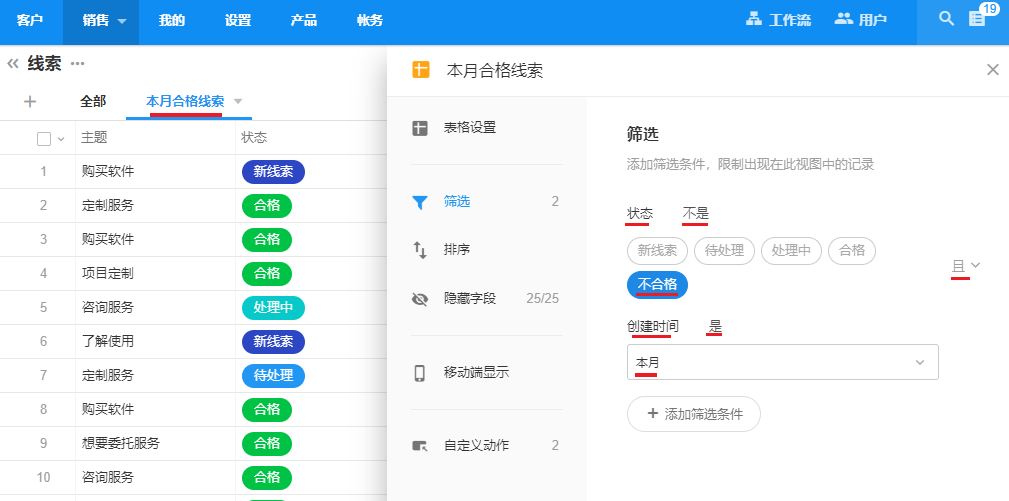
2)按照数据所有��人关系分解
根据行记录Owner或者人员字段选择的人,可以配置拥有关系的视图。例如“我的XX”和“全部XX”;结合“包含下属的”选项,还可以建立“团队XX”。
在CRM等应用中,经常用来设计给销售成员和销售负责人分发不同的视图。
如销售线索中,视图《我的线索》
筛选的条件是:【负责销售】(成员字段)是 【当前用户】 ,那么此视图下只显示本人拥有的记录。
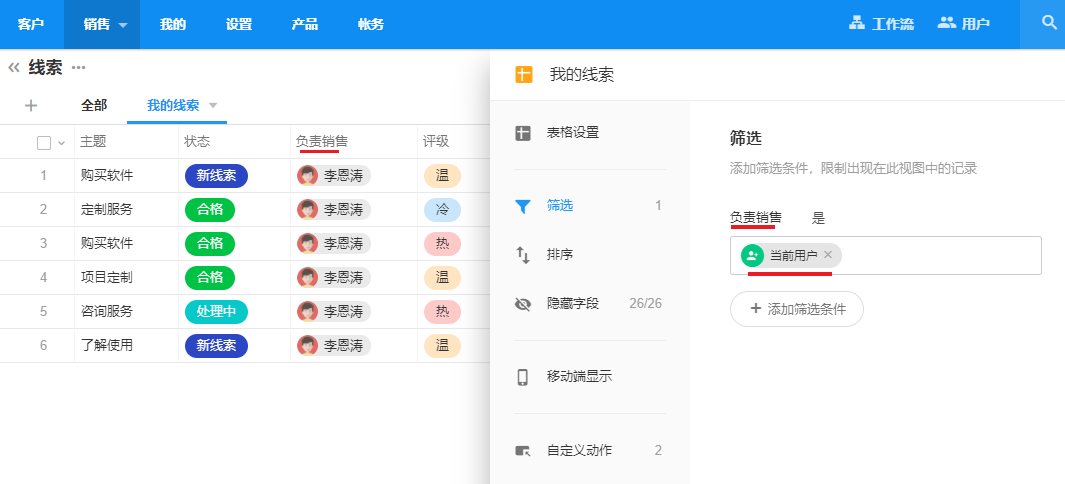
如果需要看到下属的记录,则将下属添加的筛选值中即可。
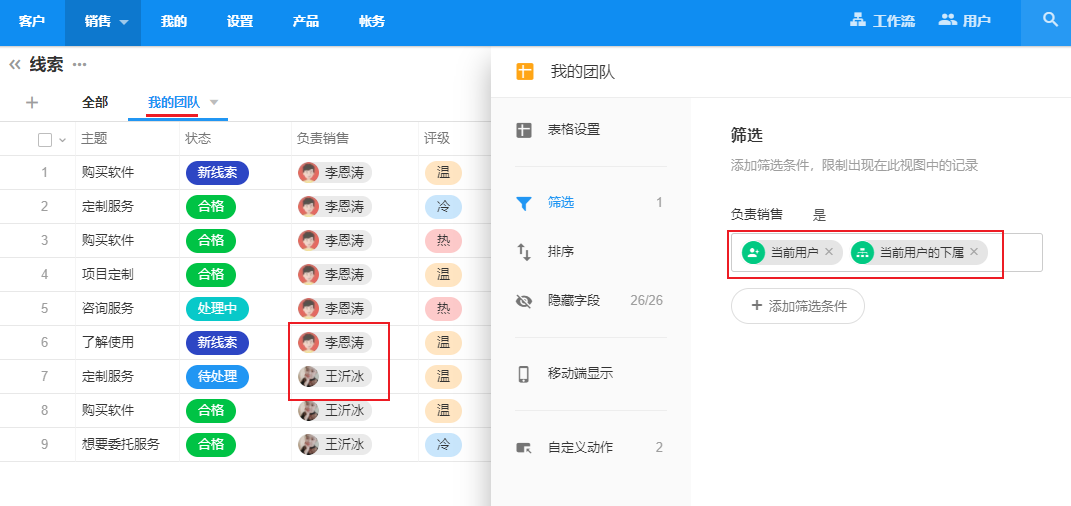
有时可能需要看到下属的记录,这时视图可能就是[我的团队]了, 如下图。王沂冰是李恩涛的下属,李恩涛在查看视图时同时看到了王沂冰的记录。
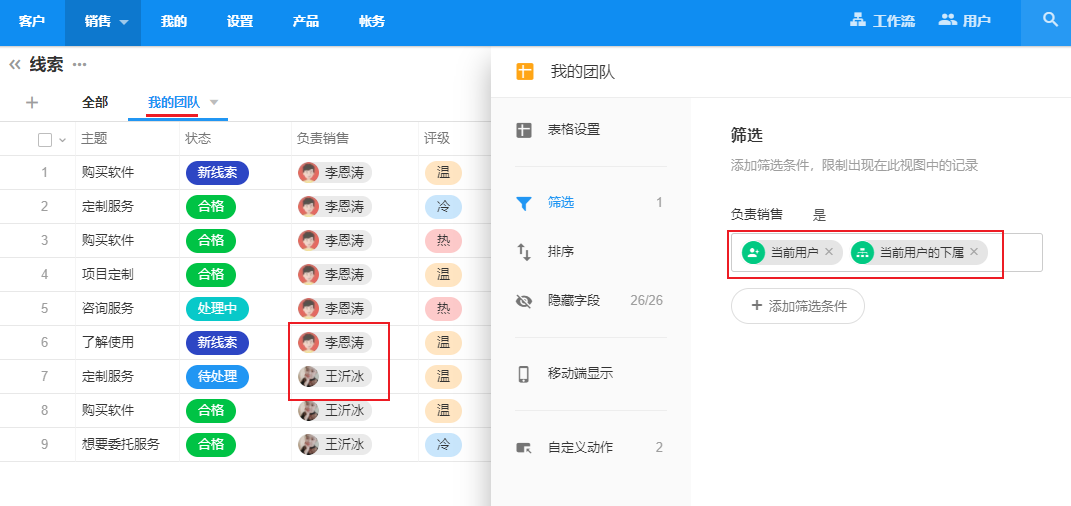
3)按照字段公开范畴分解
根据一条数据的字段性质和权限进行分解,通过不同的字段显隐组合配置不同的视图。例如在员工档案表中,分解为“通讯录”、“员工档案” “他人客户”等视图。
《通讯录》视图下,可见所有人的数据,但只能看到基本的联系方式和工作信息,个人敏感信息是隐藏的。